继续整理CSS的知识点,这一篇主要说一下CSS的样式。
上一篇说了CSS的选择器,那选中了元素之后,就是要给元素添加样式了。
一、背景
背景色
可以使用 background-color 属性为元素设置背景色。这个属性接受任何合法的颜色值。
<style>
*{
margin: 0;
padding: 0;
}
#color{
width: 100px;
height: 100px;
background-color: crimson;
}
</style>
<body>
<div id="color">div1</div>
</body>
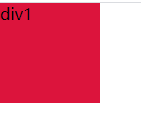
background-color 不能继承,其默认值是 transparent。transparent 有“透明”之意。也就是说,如果一个元素没有指定背景色,那么背景就是透明的,这样其祖先元素的背景才能可见。
背景图像
要把图像放入背景,需要使用 background-image 属性。background-image 属性的默认值是 none,表示背景上没有放置任何图像。
<style>
#img{
width: 400px;
height: 300px;
background-image: url(small.jpg);
}
</style>
<div id="img"></div>
显示出来是这样的:
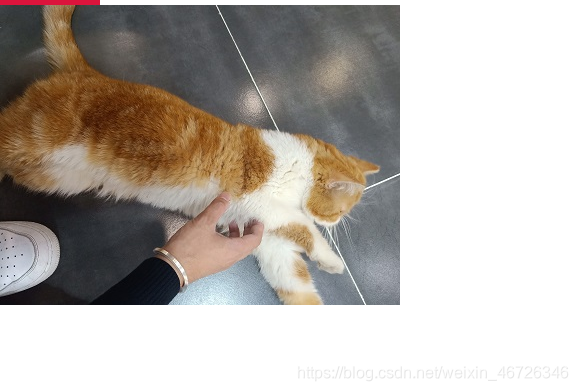
是因为我这张图片大小就是400*300的图片,如果我把div的大小设置大一点会是神马样子呢?
<style>
#img{
width: 800px;
height: 600px;
background-image: url(small.jpg);
}
</style>
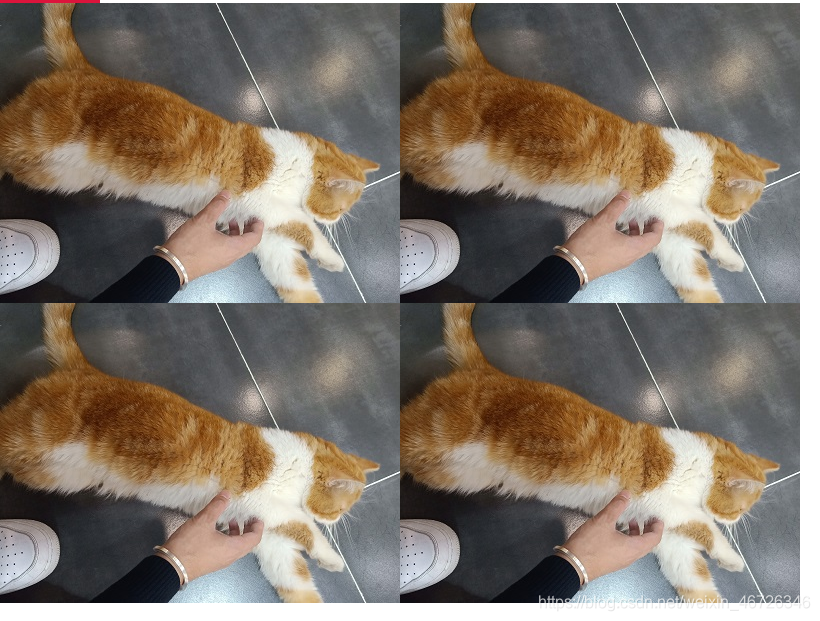
图片就会重复!这时候就有另一个属性了。
背景重复
如果需要在页面上对背景图像进行平铺,可以使用 background-repeat 属性。
<style>
#img{
width: 800px;
height: 600px;
background-image: url(small.jpg);
background-repeat: no-repeat;
}
</style>
这样图片就不会重复了。
那如果我想让图片移动该怎么做呢?
背景定位
可以利用 background-position 属性改变图像在背景中的位置。
我给div加个边框可能看的更清楚一点。
<style>
#img{
border: 1px black solid;
width: 800px;
height: 600px;
background-image: url(small.jpg);
background-repeat: no-repeat;
background-position: center;
}
</style>
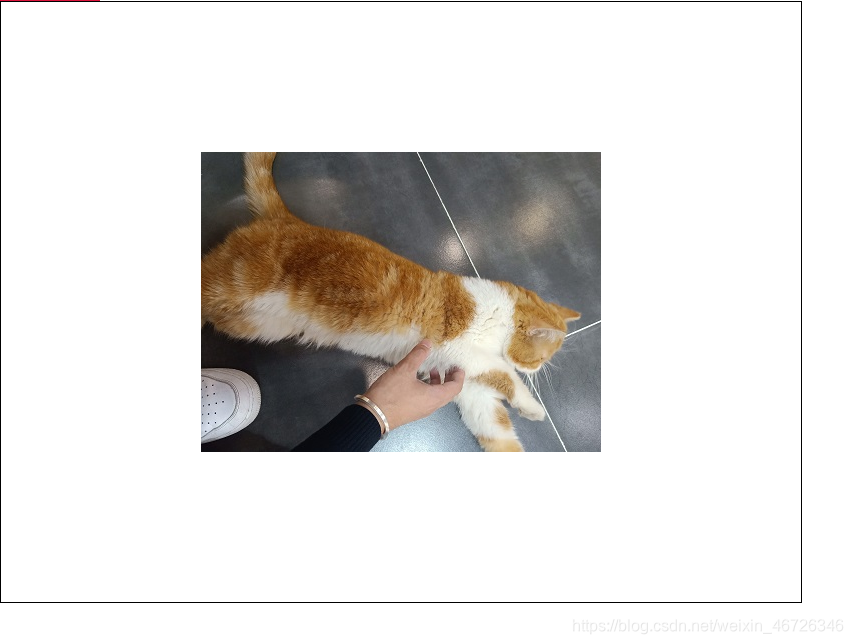
这样图片就在div中居中显示了。
OK,关于背景的常用样式就说这些。
二、CSS 文本
CSS 文本属性可定义文本的外观。
通过文本属性,您可以改变文本的颜色、字符间距,对齐文本,装饰文本,对文本进行缩进,等等
缩进文本
把 Web 页面上的段落的第一行缩进,这是一种最常用的文本格式化效果。
CSS 提供了 text-indent 属性,该属性可以方便地实现文本缩进。
通过使用 text-indent 属性,所有元素的第一行都可以缩进一个给定的长度,甚至该长度可以是负值。
这个属性最常见的用途是将段落的首行缩进
<!-- 缩进文本 -->
<style>
#indent{
text-indent: 5em;
}
</style>
<p id="indent">这是一个帅哥</p>
这里的1em指的是16px。
水平对齐
text-align 是一个基本的属性,它会影响一个元素中的文本行互相之间的对齐方式。
<!-- 文本居中 -->
<style>
#text{
width: 400px;
height: 100px;
text-align: center;
background-color: chartreuse;
}
</style>
<div id="text">this is a cool boy</div>
显示出来是这样的:
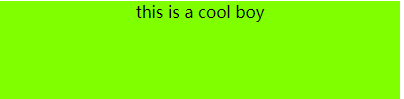
可以看出来水平方向是居中的。
如果想实现出来竖直也是居中的效果:
<style>
#text{
width: 400px;
height: 100px;
text-align: center;
background-color: chartreuse;
line-height: 100px;
}
</style>
把line-height这个值设置成和div的高度一样就能实现出高度上居中。
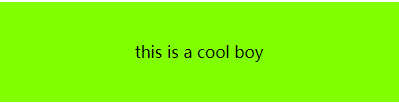
字间隔
word-spacing 属性可以改变字(单词)之间的标准间隔。其默认值 normal 与设置值为 0 是一样的。
word-spacing 属性接受一个正长度值或负长度值。如果提供一个正长度值,那么字之间的间隔就会增加。
例如上面的例子:
<style>
#text{
width: 250px;
height: 100px;
text-align:center;
background-color: chartreuse;
line-height: 100px;
word-spacing: 5px;
}
</style>
这样就会每个单词有5px的字间隔
字母间隔
letter-spacing 属性与 word-spacing 的区别在于,字母间隔修改的是字符或字母之间的间隔。
与 word-spacing 属性一样,letter-spacing 属性的可取值包括所有长度。默认关键字是 normal
还是上面的例子也可以再加上一句letter-spacing: 2px;:
<style>
#text{
width: 250px;
height: 100px;
text-align:center;
background-color: chartreuse;
line-height: 100px;
letter-spacing: 2px;
word-spacing: 5px;
}
</style>
这样字母之间会有2px的间隔。
文本装饰
接下来,我们讨论 text-decoration 属性,这是一个很有意思的属性,它提供了很多非常有趣的行为。
text-decoration 有 5 个值:
none
underline
overline
line-through
blink
不出所料,underline 会对元素加下划线,就像 HTML 中的 U 元素一样。overline 的作用恰好相反,会在文本的顶端画一个上划线。值 line-through 则在文本中间画一个贯穿线,等价于 HTML 中的 S 和 strike 元素。blink 会让文本闪烁,类似于 Netscape 支持的颇招非议的 blink 标记。
none 值会关闭原本应用到一个元素上的所有装饰。通常,无装饰的文本是默认外观,但也不总是这样。例如,链接默认地会有下划线。如果您希望去掉超链接的下划线,可以使用以下 CSS 来做到这一点:
<!-- 文本装饰 -->
<style>
a{
text-decoration: none;
}
</style>
<a href="https://i.csdn.net/#/uc/profile">一个帅哥的博客</a>
这样链接的显示就没有了下划线了。其他的参数我也就不一一试了。
OK,关于css的文本样式,就说这些。
三、CSS 字体
CSS 字体属性定义文本的字体系列、大小、加粗、风格(如斜体)和变形(如小型大写字母)。
指定字体系列
使用 font-family 属性 定义文本的字体系列。
<!-- 字体 -->
<style>
#font{
font-family: Georgia;
}
</style>
<p id="font">this is a good book</p>
字体风格
font-style 属性最常用于规定斜体文本。
该属性有三个值:
normal - 文本正常显示
italic - 文本斜体显示
oblique - 文本倾斜显示
例如上面的例子:
<style>
#font{
font-family: Georgia;
font-style: italic;
}
</style>
这样字体就变成了斜体。
字体加粗
font-weight 属性设置文本的粗细。
使用 bold 关键字可以将文本设置为粗体。
关键字 100 ~ 900 为字体指定了 9 级加粗度。如果一个字体内置了这些加粗级别,那么这些数字就直接映射到预定义的级别,100 对应最细的字体变形,900 对应最粗的字体变形。数字 400 等价于 normal,而 700 等价于 bold。
还是上面的例子:
<style>
#font{
font-family: Georgia;
font-style: italic;
font-weight: bold;
}
</style>
字体大小
font-size 属性设置文本的大小。
注意:如果您没有规定字体大小,普通文本(比如段落)的默认大小是 16 像素 (16px=1em)。
还是上面的例子:
<style>
#font{
font-family: Georgia;
font-style: italic;
font-weight: bold;
font-size: 14px;
}
</style>
这样字体就会变得小一点。
字体颜色
关于字体颜色还是很简单的:
<style>
#font{
font-family: Georgia;
font-style: italic;
font-weight: bold;
font-size: 14px;
color: brown;
}
</style>
一个color搞定了。
OK,关于字体的样式就说这些。
四、CSS 链接
设置链接的样式
能够设置链接样式的 CSS 属性有很多种(例如 color, font-family, background 等等)。
链接的特殊性在于能够根据它们所处的状态来设置它们的样式。
链接的四种状态:
a:link - 普通的、未被访问的链接
a:visited - 用户已访问的链接
a:hover - 鼠标指针位于链接的上方
a:active - 链接被点击的时刻
例如我们拿刚才的链接来做例子:
<!-- 链接 -->
<style>
a:link {color:#FF0000;}
a:visited {color:#00FF00;}
a:hover {color:#FF00FF;}
a:active {color:#0000FF;}
</style>
对应了链接的四种状态时的颜色。
当为链接的不同状态设置样式时,请按照以下次序规则:
a:hover 必须位于 a:link 和 a:visited 之后
a:active 必须位于 a:hover 之后
刚才也说过:
text-decoration 属性大多用于去掉链接中的下划线。
背景色
background-color 属性规定链接的背景色:
<style>
a{
text-decoration: none;
background-color: darkmagenta;
}
</style>
OK,关于a标签独有的样式就说这些。
五、CSS 列表
CSS 列表属性允许你放置、改变列表项标志,或者将图像作为列表项标志。
列表类型
要影响列表的样式,最简单(同时支持最充分)的办法就是改变其标志类型。
例如,在一个无序列表中,列表项的标志 (marker) 是出现在各列表项旁边的圆点。在有序列表中,标志可能是字母、数字或另外某种计数体系中的一个符号。
要修改用于列表项的标志类型,可以使用属性 list-style-type
<!-- 列表 -->
<style>
ul{
margin-left: 20px;
list-style-type : square
}
</style>
<ul>
<li>0</li>
<li>1</li>
<li>2</li>
<li>3</li>
</ul>
像这样就会把列表前面编程小方块。
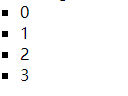
而我们一般都用none这个参数让前面的标志设置成空。
列表项图像
有时,常规的标志是不够的。你可能想对各标志使用一个图像,这可以利用 list-style-image 属性做到。
这里我就不演示了,我得效果不好看哈。
关于列表我们最常用的属性还是:
li{
list-style: none;
}
像这样,把前面的标志给去掉。
OK,关于列表的样式就说这些。
六、CSS 表格
CSS 表格属性可以帮助您极大地改善表格的外观。
表格边框
如需在 CSS 中设置表格边框,请使用 border 属性。
<!-- 表格 -->
<style>
table,tr,td{
border: 1px solid brown;
}
</style>
<table>
<tr>
<td>11</td>
<td>12</td>
<td>13</td>
</tr>
<tr>
<td>21</td>
<td>22</td>
<td>23</td>
</tr>
<tr>
<td>31</td>
<td>32</td>
<td>33</td>
</tr>
</table>
显示出来的话,有点别扭。
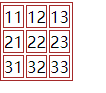
这是因为:上例中的表格具有双线条边框。这是由于 table、th 以及 td 元素都有独立的边框。
如果需要把表格显示为单线条边框,请使用 border-collapse 属性。
折叠边框
border-collapse 属性设置是否将表格边框折叠为单一边框:
例如上面的例子我们给table加一个border-collapse
<style>
table,tr,td{
border: 1px solid brown;
}
table{
border-collapse: collapse;
}
</style>
这样就会看着舒服多了。
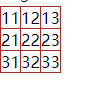
表格宽度和高度
通过 width 和 height 属性定义表格的宽度和高度。
<style>
table,tr,td{
border: 1px solid brown;
}
table{
border-collapse: collapse;
width: 300px;
height: 100px;
}
</style>
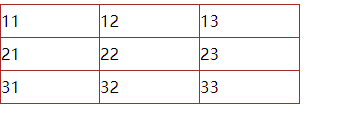
这里面你还可以加字体的样式啊,什么颜色,背景颜色,文本居中都可以滴。
那这里面我就不一一试了。
OK,关于表格,以及常用的CSS样式,我这里就全说完了。最后附上我的笔记吧。
<!DOCTYPE html>
<html lang="en">
<head>
<meta charset="UTF-8">
<meta name="viewport" content="width=device-width, initial-scale=1.0">
<title>Document</title>
<!-- 背景颜色 -->
<style>
*{
margin: 0;
padding: 0;
}
#color{
width: 100px;
height: 100px;
background-color: crimson;
}
</style>
<!-- 背景图片 -->
<style>
#img{
width: 400px;
height: 300px;
background-image: url(small.jpg);
background-repeat: no-repeat;
background-position: center;
}
</style>
<!-- 缩进文本 -->
<style>
#indent{
text-indent: 5em;
}
</style>
<!-- 文本居中 -->
<style>
#text{
width: 250px;
height: 100px;
text-align:center;
background-color: chartreuse;
line-height: 100px;
letter-spacing: 2px;
word-spacing: 5px;
}
</style>
<!-- 文本装饰 -->
<style>
a{
text-decoration: none;
background-color: darkmagenta;
}
</style>
<!-- 字体 -->
<style>
#font{
font-family: Georgia;
font-style: italic;
font-weight: bold;
font-size: 14px;
color: brown;
}
</style>
<!-- 链接 -->
<style>
a:link {color:#FF0000;}
a:visited {color:#00FF00;}
a:hover {color:#FF00FF;}
a:active {color:#0000FF;}
</style>
<!-- 列表 -->
<style>
ul{
margin-left: 20px;
list-style-type : square
}
li{
list-style: none;
}
</style>
<!-- 表格 -->
<style>
table,tr,td{
border: 1px solid brown;
}
table{
border-collapse: collapse;
width: 300px;
height: 100px;
}
</style>
</head>
<body>
<div id="color">div1</div>
<div id="img"></div>
<p id="indent">这是一个帅哥</p>
<div id="text">this is a cool boy</div>
<a href="https://i.csdn.net/#/uc/profile">一个帅哥的博客</a>
<p id="font">this is a good book</p>
<ul>
<li>0</li>
<li>1</li>
<li>2</li>
<li>3</li>
</ul>
<table>
<tr>
<td>11</td>
<td>12</td>
<td>13</td>
</tr>
<tr>
<td>21</td>
<td>22</td>
<td>23</td>
</tr>
<tr>
<td>31</td>
<td>32</td>
<td>33</td>
</tr>
</table>
</body>
</html>
OK,结束,END。





















 1万+
1万+











 被折叠的 条评论
为什么被折叠?
被折叠的 条评论
为什么被折叠?








